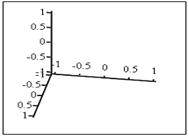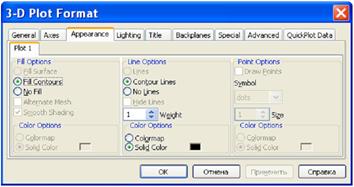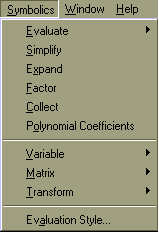|
|
|
Архитектура Астрономия Аудит Биология Ботаника Бухгалтерский учёт Войное дело Генетика География Геология Дизайн Искусство История Кино Кулинария Культура Литература Математика Медицина Металлургия Мифология Музыка Психология Религия Спорт Строительство Техника Транспорт Туризм Усадьба Физика Фотография Химия Экология Электричество Электроника Энергетика |
Негізгі стандартты функцияларСтр 1 из 2Следующая ⇒
Оператор оператор
Арифметикалық операторлар Бұл кластың операторлары сандық ұзындықтармен әртүрлі арифметикалық әрекеттер орындау және математикалық мәндерді құрастыру үшін арналған. Төменде негізгі арифметикалық операторлардың тізімі келтірілген (кесте 2.1).
Кесте 2.1–Негізгі арифметикалық оператор-лар,олардың қызметіжәне жинақтау әдісі.
Логикалық операторлар MathCAD жүйесінің бағдарламалау тілінің көпшілігінен ерекшелігі мұнда логикалық типтегі айнымалылар болмайды. Бірақ математикалық мәндерде логикалық операторларды қолдануға болады. Оған қатынас (салыстыру) операторлары жатады (кесте 2.2). Кесте 2.2 – Логикалық операторлар, олардың қызметтері.
Бөлімдер (блоктар) принципі. Есептеу реті MathCAD жүйесінде есептің толықтай математикалық суреттелуін құжат деп айтамыз. Құжат жеке бөліктерден – блоктардан (аудан немесе өңірлерден) тұрады. Блоктар үш типтен тұруы мүмкін: мәтіндік; есептеу; графикалық. Әрбір блок экраннан кейбір тікбұрышты ауданнан тұратын (оның контурын менюден View/Regions командасын орындай отырып көруге болады) орынды алады. Мәтіндік блок -жұмысты жеңілдету үшін және құжатқа түсініктеме беру үшін қажетті түсіндірме (комментарии) және басқа да мәтіндік хабарламалардан тұрады. MathCAD оларды «ескермейді» (Insert/Math Region командасымен мәтінге қойылған математикалық элементтерден басқасын). Есептеу блогы – математикалық мәндерден тұрады (формулалар, теңдеулер және т.с.с.). Графикалық блок. Онда графикалық түрдегі нәтижелер көрсетіледі. MathCAD- та хаттың европалық стилі қолданылады: солдан оңға қарай және жоғарыдан төменге қарай. Блоктарды есептеу реті осы стилге сай болуы тиіс, есептеу және графикалық блоктар құжатта өздері орындалған рет бойынша орналасулары керек. Блоктар бірінің үстіне бірі жүктелмеуі тиіс. Облыстарды реттеу үшін Format менюіндегі Separate regions (областарды бөлу) Align regions (областардың орналасу тапсырмасы) командасы қолданылады. Мәтінді енгізу және редакторлау MathCAD жүйесінде әртүрлі мәтіндік хабарламаларды немесе коментарилерді құру және редакторлауға мүмкіндік беретін өзінің мәтіндік редакторы бар. Мәтіннің ішінде мәтінді редакторлаудың стандартты әдістерді пайдалануға болады. Мәтіндік блокты құру. Мәтіндік блок құру үшін төмендегі этаптарды жасау қажет: n Курсорды экранның талабына сай жеріне орналастыру кеоек; n Insert/Text Region (немесе сөзін енгізу) командасын таңдау – курсор тұрған жерде мәтіндік рамка пайда болады; n Қажетті мәтінді енгізу қажет. Мәтінді енгізу бойынша мәтіндік рамка үлкейе бастайды. Келесі жолға өту үшін (егер сөйлем аяқталмаса) Enter басу керек. Мәтіндік блоктан шығу үшін мәтіндік рамкадан өзге жерге шерту жеткілікті. Бақылау сұрақтары: 1. Арифметикалық операторлар түрі? 2. Логикалық операторлар түрі?
Дәріс №3 Тақырып: MathCAD жүйесіне кіріс тілі. Мақсаты: Mathcad жүйесінің кіріс тілімен, деректер типімен танысу. Кілттік сөздер: деректер типі, мәтін, идентификатор. Дәрістің қысқаша мазмұны: Бөлімдер (блоктар) принципі. Есептеу реті MathCAD жүйесінде есептің толықтай математикалық суреттелуін құжат деп айтамыз. Құжат жеке бөліктерден – блоктардан (аудан немесе өңірлерден) тұрады. Блоктар үш типтен тұруы мүмкін: мәтіндік; есептеу; графикалық. Әрбір блок экраннан кейбір тікбұрышты ауданнан тұратын (оның контурын менюден View/Regions командасын орындай отырып көруге болады) орынды алады. Мәтіндік блок -жұмысты жеңілдету үшін және құжатқа түсініктеме беру үшін қажетті түсіндірме (комментарии) және басқа да мәтіндік хабарламалардан тұрады. MathCAD оларды «ескермейді» (Insert/Math Region командасымен мәтінге қойылған математикалық элементтерден басқасын). Есептеу блогы – математикалық мәндерден тұрады (формулалар, теңдеулер және т.с.с.). Графикалық блок. Онда графикалық түрдегі нәтижелер көрсетіледі. MathCAD- та хаттың европалық стилі қолданылады: солдан оңға қарай және жоғарыдан төменге қарай. Блоктарды есептеу реті осы стилге сай болуы тиіс, есептеу және графикалық блоктар құжатта өздері орындалған рет бойынша орналасулары керек. Блоктар бірінің үстіне бірі жүктелмеуі тиіс. Облыстарды реттеу үшін Format менюіндегі Separate regions (областарды бөлу) Align regions (областардың орналасу тапсырмасы) командасы қолданылады. Мәтінді енгізу және редакторлау MathCAD жүйесінде әртүрлі мәтіндік хабарламаларды немесе коментарилерді құру және редакторлауға мүмкіндік беретін өзінің мәтіндік редакторы бар. Мәтіннің ішінде мәтінді редакторлаудың стандартты әдістерді пайдалануға болады. Мәтіндік блокты құру. Мәтіндік блок құру үшін төмендегі этаптарды жасау қажет: n Курсорды экранның талабына сай жеріне орналастыру керек; n Insert/Text Region (немесе сөзін енгізу) командасын таңдау – курсор тұрған жерде мәтіндік рамка пайда болады; n Қажетті мәтінді енгізу қажет. Мәтінді енгізу бойынша мәтіндік рамка үлкейе бастайды. Келесі жолға өту үшін (егер сөйлем аяқталмаса) Enter басу керек. Мәтіндік блоктан шығу үшін мәтіндік рамкадан өзге жерге шерту жеткілікті. Алфавит, идентификаторлар және сандар. Алфавит MathCAD кіріс тілінің алфавиті төмендегілерден тұрады: n латынның кіші және бас әріптерінен; n гректің кіші және бас әріптерінен; n араб цифрларынан; n арнайы белгілерден (:=, %, .. және т.с.с.); n операторлардан; n жүйелік айнымалылардан; n қосымша функция аттарынан. Пернетақтада жоқ символдар және операторларды оған сәйкес құрал-саймандар панелінің көмегімен енгізуге болады. Мысалы, грек символдарын енгізу Greek панелін қолдану арқылы орындалады. Көп қолданылатын операторлар және қосымша функциялар Calculator панелінде жинақталған, қалған функцияларды Insert/Function меню командалары арқылы енгізуге болады. Идентификаторлар Айнымалылар және функция аттары идентификатор деп аталады. Идентификаторлар кез-келген ұзындықта болуы мүмкін, бірегей және әріппен (үлкен және кіші әріптермен, әртүрлі болуы мүмкін) басталуы керек. Идентификаторларға мысалы: x, X, My_value, P12, l. Сонымен қатар MathCAD қаріптерді ажыратады. Мысалы, A және A (қалың шрифт) әртүрлі символ ретінде қарастырады. Бұл әртүрлі шрифт типтерінде жазылған символдар үшін де қолданылады. Сандар типтері Жүйе санмен басталатын кез-келген мәнді сан деп түсінеді. Сандар нақты және кешенді (комплексный) болуы мүмкін. Сандар форматын өзгерту Format/Result командасы арқылы орындалады. Нақты сандар. MathCAD ондық, екілік, сегіздік және оналтылық нақты сандармен жұмыс жасайды. Мысал сурет 2.1 көрсетілген. Ондық сандар мәндері 10-307 (машиналық нөл) ... 10307 (машиналық шексіздік) аралығында өзгеруі мүмкін. Сурет 2.1–әртүрлі санау жүйесіндегі сандарды қолдану. Сандарды әртүрлі әдістермен жазуға болады, мысалы: 123.456; 0.123·103; 123456·10-3. Кешенді сандар. Кешенді сандар кез-келген нақты санды жалған бірлік і-ге көбейту арқылы алынатын нақты дәрежедегі түбір және нақты сандардың қосындысы болып табылады. Анықтама бойынша і=Ö-1 деп шамалауға болады. Кешенді сандармен жұмыс жасау үшін арналған арнайы функциялар және операторлар бар. Сурет 2.1 – Әртүрлі санау жүйесіндегі сандарды қолдану.
Бақылау сұрақтары: 1. Бағдарламадағы стандартты функцияларды атаңыз? 2. Сандар типтеріне мысал келтіріңіз. Дәріс №4 Тақырып: MathCAD жүйесінде деректерді енгізу және өңдеу. Мақсаты: Mathcad жүйесінде деректерді еңгізу және өңдеу. Кілттік сөздер: тұрақтылар, айнымалы, бірлік. Дәрістің қысқаша мазмұны: Тұрақтылар және айнымалылар Тұрақтылар (жүйелік айнымалылар) MathCAD-та кейбір қосымша аттар тұрақтылар деп аталатын жүйелік айнымалылармен сақталған. Олар екі типке бөлінеді: кейбір арнайы математикалық символдардың мәнін сақтайтын математикалық және кейбір сандық алгоритмдерде қолданылатын жүйелік болып бөлінеді. Математикалық тұрақтылар: p= 3,14159... – Пи саны (Alt+Ctrl+P); e = 2,71823... – натуралды логарифм негізі; ¥ = 10307 – «машиналық шексіздік» (Ctrl+Z); % = 0,01 – пайыз (процент); i, j – жалған бірлік (мнимая единица). Жүйелік айнымалылар: n TOL = 0,001 – сандық әдістердің дәлсіздігі; n ORIGIN = 0 – векторлар және матрицалар индекстерінің бастапқы мәндері. Бұл жүйелік айнымалылар MathCAD жүктелген-нен кейін көрсетілген мәнге ие болады. Бірақ олардың мәндерін бағдарламада қайта анықтауға болады. Айнымалылар – бұл белгілі бір атқа ие және бағдарламада өзінің мәнін өзгерте алаты тіл элементі. MathCAD-та келесі типтегі айнымалылар қолданылады: қарапайым айнымалылар (немесе скалярлар), диапазондық айнымалылар (немесе дискретті айнымалылар), векторлар және матрицалар. MathCAD-тың соңғы нұсқаларында жолдық типтегі айнымалылар енгізілген – олардың мәні тырнақшаға алынған кез-келген символдар. Айнымалыға мән беру үшін мына құрылымдық түр қолданылады: 1) <айнымалы аты> := <мән>; 2) <айнымалы аты> º <мәні>, мұндағы <мән> – MathCAD рұқсат етілетін кез-келген мән, :=, º – меншіктеу операторлары (құрал-саймандар панелі көмегімен енгізіледі). Олар оңнан солға қарай жұмыс жасайды: алдымен мәндер есептеледі, сосын сәйкес айнымалылар осы мәндерді қабылдайды. Айнымалы типі алдын-ала хабарланбайды. Ол меншіктеу операторынан кейінгі оң жақтағы мән типімен анықталады. Бірінші әдіс жүйелік меншіктеуді анықтайды. Ал екінші әдіс ауқымды айнымалыларға жатады. Өлшем бірлігі және мөлшерлік MathCAD жүйесінде айнымалылар және функцияларға өлшем меншіктеуге болады. Ол инженерлік және физикалық есептерді жеңілдету үшін жасалған: көп жағдайларда ол мәндердің физикалық көрнекілігін көтереді және өлшем ережелерін бұзуға байланысты қателіктерді болдырмайды. Өлшем бірліктерін білдіретін барлық символдар сақталып қойылған және алдын ала анықталған мәндерге ие. Негізгі және қосымша өлшем бірліктер. Өлшем бірлігінің нақты жүйесін таңдау Math/Units меню пунктінде жүзеге асады. Үнсіздік бойынша СИ (SI) жүйесі ұсынылады. СИ жүйесі үшін негізгі өлшем бірліктері төмендегілер болып табылады: m – ұзындық (метр); kg – салмақ (килограмм); s – уақыт (секунд); K – Кельвин градусы; C – қуат - заряд (кулон). Негізгі өлшем бірліктерімен қатар қосымша өлшем бірліктерді қолдануға болады (кесте 2.3). Кесте 2.3 – Кейбір қосымша өлшем бірліктер
Өлшем мәндерін енгізу Мөлшерлікке ұзындықты меншіктеу үшін көбейту белгісі қойылады да сәйкесінше өлшем аты енгізіледі. Мысалы, Mass өлшемдік айнымалыны келесі түрде беруге болады: Mass:=75*kg Қосымша өлшем бірліктерді енгізу үшін өлшемдер тізімін ашатын батырмасын қолданған немесе Insert/Unit командасын қолданған ыңғайлы. Өлшем мәндерін шығару Өлшем мәндерін шығаруда MathCAD-та автоматты түрде негізгі бірліктерді қолданады. (kg өлшем бірлігінен кейін тікбұрышты маркер орналасқан – өлшем бірлігін енгізу нүктесі). Егер басқа өлшемдерде шығару қажет болса, онда енгізу нүктесіне қажетті өлшем бірлігін енгізу жеткілікті, мысалы: Mass=165.347lb, Mass=0.075 tonne
Бақылау сұрақтары: 1. Негізгі өлшем бірліктеріне қандай жатады? 2. Жүйелік айнымалылар дегеніміз не? Дәріс №5 Тақырып:MathCAD-ты жұмыс жасау үшін баптау Мақсаты: Mathcad жүйесінің баптау. Кілттік сөздер: теңдеу, қосынды, блок. Дәрістің қысқаша мазмұны: Негізгі стандартты функциялар Қосымша функциялар жиыны MathCAD пакетімен бірге жүреді. Олардың қысқаша түсіндірмесімен тізімін Math/Insert Function командасын қолдану арқылы көруге болады. Кесте 5.1 жалпы тағайындалуымен бірнеше функциялар көрсетілген. Кесте 5.1 – Жалпылама қолданылатын кейбір негізгі функциялар
Қосынды және көбейтіндінің операторлары. MathCAD-та математикалық айтылымдарға қосынды және көбейтіндінің операторлары да кіреді. Кесте 3.1 – Қосынды және көбейтінді операторлары.
Мысал: ex функциясын келесі дәрежелік қатармен жіктеуге болатыны белгілі:
Осы қатардың n мүшесі үшін қосындыны есептеу бағдарламасын қосындылау операторының көме-гімен жазыңыз. Шешуі:
Given-Find блогы көмегімен теңдеулер жүйесін шешу. MathCAD теңдеулер жүйесін шешуді сандық әдістермен жүзеге асырады. Сонымен бірге мәндерін табу қажет болған айнымалылар үшін бірнеше бастапқы жанасу мәндері берілген болуы тиіс. Осы бастапқы деректерге сүйене отырып MathCAD барынша дәлме-дәл мәнді таңдағанша шешімді бірізділікпен анықтайды. Сызықты емес жүйе бірнеше шешімге ие болса, өзекті мәселелер (проблемы) пайда болады. Әдетте MathCAD бірінші рет берілген бастапқы жанасуға жақын бір шешімді ғана табады. Сондықтан мұндай жағдайда әртүрлі бастапқы жанасу мәнімен жүйені бірнеше рет шешу қажет болады. Шешуші блок бетте қатаң анықталған реттілікпен орындалатын бірнеше құрамдас бөліктен тұрады: 1. Бастапқы жанасу (айнымалыларға бастапқы мәндерді меншіктеу). 2. пернетақтадан Given көрсеткішін (директивасын) теру қажет. 3. Шешу қажет болған теңдеу. Теңдеу қарапайым математикалық формада енгізіледі, тек қарапайым «=» теңдік белгісінің орнына логикалық теңестіру операторы қолданылыды (яғни Ctrl-=басу арқылы енгізіледі). 4. Find функциясын пайдалану. Функцияның аргументі бұл шешілетін жүйеге тиісті айнымалылар аттары болып табылады. Функция векторлық мәндерді көрсетеді, яғни аргументтер тізіміндегі бірінші элемент бірінші айнымалыға сәйкес келеді, ал екінші элемент екінші айнымалыға және т.с.с.
Мысал. Сызықтық емес теңдеулер жүйесін шешейік:
Бұл жүйе екі шешімге ие. Бастапқы жанасу мәндері x = 0; y = 0 болатын бір шешімді табайық (сурет 5).
Сурет 5. MathCAD-та жүйені шешу Соңғы жазба - вектор (-1; -2) Find функциясының берген мәні, яғни жүйенің шешімдерінің бірі. Екінші шешімді басқа жанасу мәндерін x = 2; y = 2 беру арқылы табуға болады, сонда Find функциясы вектор (2; 4) береді. MathCAD 2000 бастап бір уақытта бірнеше шешімді табу мүмкіндігі бар. Ол үшін теңдеулер жүйесі және бастапқы жанасу мәндері векторлық түрде жазылған болуы керек (сурет 6). Әрбір айнымалы қанша шешім табылатын болса сонша құрамдас бөліктен (компоненттен) тұратын вектор болады. Жүйедегі өзгерістер айнымалылар көбейтіндісімен негізгі мүше-леріне тиісті болады. Айталық, теңдеулерде x*x айтылымы бар, егер x = (x1; x2) – вектор болса, онда
Сурет 6. Бір уақытта бірнеше шешімді іздеуге мысал. Өзгеріс жасау алынған нәтиже бқлігіне де тиісті болды. Бұл жағдайда Find функциясы векторды біз х және y деп белгілеген екі элементпен көрсетеді. Осы элементтердің әрқайсысы шешім үшін қажетті х және y-тің вектор мәні. Оған сәйкесінше бірінші шешім - (-1; -2); екінші шешім - (-2; 4) болады.
Сызықтық және сызықтық емес теңдеулер жүйесін аналитикалық Берілген шешім шешімді жалпы түрде алу үшін қолданылады. Әдетте теңдеулер жүйесі айнымалылардың нақты сандарды қолданбай тек қана әріппен белгіленген мәнін қолдану арқылы жазылады. Аналитикалық шешімді алу үшін (сурет 7) сандық есептеу операторының «=» орнына аналитикалық есептеу операторы « » қолданылады.
Сурет 7. Сызықтық емес жүйелердің аналитикалық шешіміне мысал
Сурет 8. Сызықтық жүйелердің аналитикалық шешіміне мысал. Көңіл бөлетін болсақ, мұнда сызықтық емес теңдеулер жүйесін шешу барысында Given-Find блогында шешім сандық емес символдық әдіспен жүретін болғандықтан бастапқы жанасуды көрсету қажет емес (мұнда математикалық Maple жүйесінің ядросы қолданылады).
Бақылау сұрақтары: 1. Find функциясы нені білдіреді? 2. Негізгі функцияларды атаңыз? Дәріс №6 Тақырып: Матрица элементтерін есептейтін заңдар Мақсаты: Mathcad жүйесінде матрица құрып және есептеп үйрену. Кілттік сөздер: матрица, вектор, индекс. Дәрістің қысқаша мазмұны: MathCAD жүйесінде қарапайым айнымалылардан (немесе скаляр) басқа айнымалылардың деректер жиынын сипаттайтын арнайы типтері кеңінен қолданылады. Мұндай типтерге аралықтағы айнымалылар (немесе дискретті айнымалылар), векторлар және матрицалар жатады. MathCAD-та бұл айнымалылар екі түрлі ролді орындауы мүмкін: Аралықтағы айнымалылар Аралықтағы айнымалыларды немесе дискретті айнымалыларды екі әдіспен беруге болады: 1) <идентификатор> := <Nбас> .. <Nсоңғы>; 2) <идентификатор>:=<Nбас><Nкелесі> .. <Nсоңғы>. Мұндағы <идентификатор> – аралықтағы айнымалы аты, <Nбас> және <Nсоңғы> – сәйкесінше айнымалының бастапқы және соңғы мәндері, <Nбас> айнымалы мәнінің <Nкелесі> – келесі мәні. . . белгісі – біртұтастық символы, оны енгізу үшін Matrix немесе Calculate панелінен
Сурет 3.1 – Matrix құрал-саймандар панелі Бірінші әдісте (+1) бүтін қадаммен аралықтағы айнымалыларды анықтау үшін қолданылады: егер <Nсоңғы> <Nбас>-дан үлкен болса, онда қадам +1 тең болады, керісінше, <Nсоңғы> <Nбас>-дан кіші болса, онда қадам -1 тең болады. Екінші әдісте 1-ге тең емес қадаммен аралық айнымалыларын береді. Аралықтағы айнымалыларды үш түрдегі есептерді шешу барысында қолдануға болады: 1) кестелік мәндер көрінісіндегі есептер, мысалы: 2) аралықтағы айнымалыларды бүтін қадаммен вектор және матрицаның индексі ретінде қолданған ыңғайлы; 3) аралықтағы айнымалылар қайталау (итерация) және қайтаруды (рекурсия) ұйымдастыруға мүмкіндік береді. Векторлар – бұл белгілі аттарға ие және деректердің кейбір жиынын сипаттайтын айнымалылар. Вектор элементтері нөмірленеді (немесе индекстеледі). Үнсіздік бойынша нөмірлеу нөлден басталады (үнсіздік бойынша нөлге тең ORIGIN жүйелік айнымалымен анықталады). Мысалы, егер V векторы берілген болса, онда оның элементтері V0, V1, V2, …, Vi, мұндағы i – вектор индексі болады Индексті айнымалыларды енгізу үшін Matrix немесе Calculate панеліндегі батырмасын қолдану ыңғайлы. Осылайша, индекстелген айнымалы – дегеніміз бұл аттас векторға сәйкес элемент. Айнымалы екі индекске де ие болуы мүмкін, бұл жағдай матрицада кездеседі. Нөмірлеу ретін жүйелік айнымалы ORIGIN көмегімен өзгертуге болады. Егер ORIGIN:=1 деп берсек, онда вектор немесе матрица нөмірі 1-ден басталатын болады. Ескерту, вектордың ең үлкен өлшемі компьютердегі оперативті жады көлемімен шектелген. Векторды анықтау әдістері Векторларды беру тәсілдерін 5 компоненттен: 0, 2, 4, 6, 8 бүтін сандардан тұратын V векторының мысалымен көрсетуге болады. 1 тәсіл. Шаблонды қолдану. V:= енгіземіз, сосын Matrix панеліндегі батырмасының көмегімен вектор өлшемін (ол үшін бір бағанды және жолдар санын көрсету керек) анықтайтын параметрлерін береміз. Сосын шаблонға сәйкесінше сандарды немесе көрсеткіштерді енгізу қажет. Бұдан кейін векторды қолдануға болады, мысалы, V= деп оның барлық мәндерін шығаруға болады. Айтылған әрекеттердің бірізділігі сурет 3.2. көрсетілген. Бақылау сұрақтары: 1. Матрица дегеніміз не? 2. Матрица мен вектодың айырмашылығын айтыңыз? 3. Матрицамен орындалатын функциялар? Дәріс №7 Тақырып:MathCAD-та векторлар және матрицалармен есептеулер жүргізу. Мақсаты: Mathcad жүйесінде векторлар мен матрицалардың жұмысымен танысу. Кілттік сөздер: вектор, матрица, амалдар. Дәрістің қысқаша мазмұны: Вектор және матрицалармен амалдар MathCAD жүйесіндегі деректер типінің ең негізгісі массивтер болып табылады. Массив – бұл бірегей атқа ие сандық немесе символдық элементтер жиынтығы. MathCAD жүйесінде массивтердің екі типі қолданылады: бір өлшемді (векторлар) және екі өлшемді (матрицалар). Векторды да матрицаны да екі түрде қолдануға болады, яғни массивтер ретінде және сәйкесінше математикалық амалдарды жүргізуге болатын математикалық объектілер ретінде. Векторлармен амалдар Вектор элементтері сандар ғана емес сандар, айнымалылар және функциялардан тұратын айтылым (выражение) да болуы мүмкін. Мысалы, келесі векторды анықтауға болады:
Мұндағы бірінші элемент – сан, екіншісі – айнымалы аты, ал үшіншісі – айтылым, төртіншісі – стандартты функция аты. Есепті шығармас бұрын х және y мәндері жоғарыда анықталған болуы тиіс. Векторлық операторлар Негізгі векторлық операторлар кесте 6.1. көрсетілген. Мұндағы V және x – векторларды және оған сәйкес скалярларды білдіреді. Барлық амалдар нақты және бүтін айнымалылармен жүргізіледі. Кесте 6.1 – Векторлық операторлар
n length(V) - V векторының ұзындығын, оның компоненттер санын береді. Мысалы, length(W)=4. n last(V) - V векторының соңғы элементінің индексін береді. Мысалы, last(W)=3. n max(V) - V векторының ең үлкен мәнге ие элемент мәнін береді. Мысалы, max(W)=9. n min(V) - V векторының ең кіші мәнге ие элемент мәнін береді. Мысалы, min(W)=0. n mean(V) - V векторының элементі үшін орташа арифметикалық мәнін береді. Мысалы, mean(W)=3. n Re(V) - кешенді V векторының нақты элементтерінің векторын береді. n Im(V) - кешенді V векторының жалған элементтерінің векторын береді. n sort(V) - V векторының элементтерінің мәндерін өсу реті бойынша сұрыптау. Мысалы, n revers(V) - V векторы элементтерінің ретін қалпына келтіреді. Мысалы, Матрицалармен амалдар MathCAD-та матрицалар векторлар сияқты екі рөлді атқарады: 1) элементтеріне олардың нөмірлері (индекстері) бойынша жүріп отыруға болатын екі өлшемді массив рөлі, 2) сәйкесінше математикалық амалдарды орындауға болатын математикалық объектілер сияқты матрицаның өз рөлі. Матрица вектор сияқты атқа ие, бірақ оның элементтері екі индекспен сипатталады – оларды жолдар және бағандар нөмірлері ретінде қарастыруға болады. Жалпы нөмірлеу нөлден басталады, бірақ бұл ретті жүйелік айнымалы ORIGIN мәнін өзгерту арқылы өзгертуге болады. Матрица элементтерін матрицаның атын индекстерін көрсету арқылы сипаттауға болады, мысалы Mi,j. Сонымен матрица элементі – екі индексті айнымалы болады. Матрицаны қалай құрамыз Векторлар секілді матрицаларды құрудың бірнеше әдістері бар. Вектор құру барысындағыдай шаблонды қолдануға болады, тек мұнда бағандар саны 1-тең емес болады. Матрицаны матрица индексі ретінде аралық айнымалыларымен (дискретті айнымалылар-мен) айтылымды қолдана отырып анықтауға болады. Мысалы, төменде келтірілген операторлар 4´5 өлшеммен М матрицасын құрады.
Вектордағы сияқты MathCAD матрицаның анықталмаған мәндерін нөлмен толтырады. Мысалы,
Бұл мысалды матрицаны құру үшін де қолдануға болады. Ал матрицаның өлшемін барлық уақытта өзгертуге болады. Матрицалық операторлар Негізгі матрицалық операторлар кесте 6.2 көрсетілген, мұндағы M, V және x – сәйкесінше матрицаны, векторларды және скалярларды білдіреді. Кесте 6.2 – Матрицалық операторлар
Матрицалық функциялар MathCAD жүйесі жалпы қолданыстағы көптеген матрицалық функцияларға ие. Мұнда анықтылық үшін жүйелік айнымалыны ORIGIN=0 және төмендегі матрицалар берілген делік.
n rows (M) – М матрицасының жолдар санын береді. Мысалы, rows(m1)=2. n cols (M) – М матрицасының бағандар санын береді. Мысалы, cols(m1)=2. n mean (M) – М матрицасының элементтері үшін орташа арифметикалық мәнін береді. Мысалы, mean(m1)=2.5. n csort (M,n) – n-ші баған сұрыпталған болуы үшін М матрицасының жолдарын ауыстыру. n rsort (M,n) – n-ші жол сұрыпталған болуы үшін М матрицасының бағандарын ауыстыру. n tr (M) – квадрат матрицаның орнын береді. Мысалы, tr(m2)=5. n rank (M) – М матрицасының дәрежесін береді.Мысалы, rank(m1)= 2. identity (n) –негізгі диогоналдың барлық элементтері 1-ге тең, ал қалғандары 0-ге тең n өлшемді квадрат матрицаны береді. Мысалы,
n Re (M) –М кешенді матрица элементтерінің нақты бөлігінен матрицаны шығарады. n Im (M) – М кешенді матрица элементтерінің жалған бөлігінен матрицаны шығарады. n augment (M1,M2) – M1 матрицасының оң жағына M2 матрицасын орналастыру арқылы матрицаларды біріктіру. Мысалы:
n stack (M1,M2) – M1матрицасының астына M2 матрицасын орналастыру арқылы матрицаларды біріктіру. Мысалы:
n submatrix (M,ir,jr,ic,jc) – ir-ден jr-ге дейінгі жолдарында және ic-тен jc-ке дейінгі бағандарда М матрицасының элемент-терінен құрастырылған субматрица. Бақылау сұрақтары: 1. Матрицалық операторларды атаңыз? 2. Матрицалық функцияларды атаңыз? Дәріс №8 Тақырып: MathCAD жүйесіндегі график. Мақсаты:Mathcad жүйесіндефункция графигін құрып үйрену. Кілттік сөздер: функция, график, шаблон. Дәрістің қысқаша мазмұны: MathCAD жүйесінде график тұрғызу қарапайым түрде орындалады. Графикті кез-келген рұқсат етілген орынға орналастыруға, өлшемін немесе түрін өзгертуге болады. Бір графикте бірнеше тәуелділіктер орналастыруға болады. Графиктер оларға сай ақпарат дайында-латын есептеу блогында қарастырылуы керек. Графиктер екі өлшемді (декартты немесе полярлы координатта жүйесінде ұсынылған) немесе кеңістікте (үш өлшемді) орналасқан болуы мүмкін. Графикалық шаблондарды құру Барлық графиктер бірдей Graph құрал-саймандар панелі немесе менюдің сәйкес пунктімен құрылады. Бастапқыда шамалап болашақ график дайындығы – шаблон құрылады. Болашақ график шаблонын құру үшін курсорды экранның бос жеріне – яғни графикалық блоктың жоғарғы сол жақ бұрышына орнатуымыз қажет. Сосын шаблонды құруымызға болады (сурет 4.1).
Сурет 4.1 – Декартты (жоғарыда) және полярлы (төменде) координаттар жүйесі үшін графикалық шаблондар құру
Декартты координаттар жүйесі 1. Insert меню пунктінен Graph/X-Y Plot бұйрығын немесе Graph панелінен сәйкес батырманы таңдаңыз (сурет 4.1). 2. х өсінің (горизонталь өс) төменінде ортада орналасқан маркерге тәуелсіз айнымалы-ны енгізіңіз. 3. у өсінің (вертикаль өс) алдындағы ортаңғы маркерге тәуелді айнымалыны енгізіңіз. 4. «Enter» басыңыз. MathCAD нүктелер бойынша графиктер құрады: х және у-тің әрбір мәні үшін x-y жазықтығында нүкте салады. Үнсіздік бойынша графиктегі нүктелер түзулермен бірігеді (оны графикті форматтау барысында өзгертуге болады). Тәуелді және тәуелсіз айнымалылар аралықтағы айнымалылар болуы тиіс, яғни векторлар немесе индексі бар айнымалылар, сонымен бірге тұрақтылар. Айнымалылар орнына сәйкес айтылым-дарды қолдануға болады. Полярлы координаттар Полярлы координаттар жүйесіндегі графиктерге шаблондар құру жоғарыдағыға ұқсас. Ол үшін мыналарды орындау қажет: 1. Insert меню пунктінен Graph/Polar Plot бұйрығын немесе Graph панелінен сәйкес батырманы таңдаңыз (сурет 4.1). 2. Кескін астындағы маркерге тәуелсіз бұрыштық айнымалыны енгіземіз. 3. Шаблон алдындағы сол жақтағы маркерге тәуелді айнымалыны енгіземіз. 4. «Enter» басамыз. MathCAD a және r(a) әрбір мәні үшін нүктелер бойынша графиктер құрады. Үнсіздік бойынша графиктегі нүктелер түзулермен біріктіріледі (оны графикті форматтау барысында өзгертуге болады). Егер функцияны өзгерту шектері берілмеген болса, олар автоматты түрде қойылады. Графиктерді декартты координаттар жүйе-сінде ғана емес полярлыда да құруға болады. Мысалы, шиыршықтар (спиралдар) теңдеуін параметрлік түрде былай жазуға болады: x(s)= s cos(s); y(s)= s sin(s). MathCAD графикті тұрғызу бағдарламасы және шиыршық графигі сурет 4.4 көрсетілген. Полярлы координаттар жүйесінде график тұрғызуға мысал келтірейік. Айталық, 0£a£2p болғандағы r(a)=cos(a)+1 функция-сының графигін тұрғызу талап етілсін. Функция графигі сурет 4.5 көрсетілген.
Графиктерді форматтау График түрі көптеген параметрлерге бағынышты, олардың кейбірін өзгертуге болады. Үнсіздік бойынша тәжірибе жүзінде қолдануға болатын параметрлер қабылдан-ған. Оларды қажеттілікке қарай өзгертуге болады. Өлшемін өзгерту. Графиктік блоктың өлше-мін өзгерту мына әдісіпен жүзеге асады: алдымен блок (пунктирлі рамкамен) ерекшеленеді, сосын тышқан көмегімен курсорды блок контурындағы арнайы маркерге орнатамыз, сонда ол қажетті бағытта созылады немесе қысқарады. Декартты координаттар жүйесінде графиктерді форматтау Форматтау алдында графикті ерекшелейміз, (ол үшін тышқанмен графиктік блок аумағына шерту жеткілікті), сосын Format/Graph/X-Y Plot… бұйрығымен төрт панелді ауыстырып қосқышы бар сұхбат терезе шақырылады. Сурет 4.6 осындай X-Y Axes (Х-У өстері) ауыстырып қосқышы бар форматтау терезесі көрсетілген. Осы терезенің опцияларын қарастырайық: Log scale – таңдалған өс логарифмдік масштабқа ие және өс бойынша шекаралар оң сандар болуы тиіс; Grid Lines – таңдалған өске бөлу тор сызықтарға ауысады; Numbered – таңдалған өсте бөлулерде сандық мәндер қойылады; Autoscale – координаттар өсінде автоматты түрде шекаралар қондырылатын тәсілді анықтайды, егер олар қолмен анықталмаған болса; Show markers – х және сәйкесінше у остері үшін енгізу өрістеріне енгізілетін белгілі бір мәндерде графикке фондық сызықтар қосылады; Auto Grid – өстердегі бөлумен немесе тор сызықтармен құрылған тор аралығындағы сан автоматты түрде таңдалады. Егер квадрат белгіленбеген болса, тордың интервал санын өріске 2 ден 99 дейінгі санды жазу арқылы (егер Log scale режимі қойылмаған болса) қолмен қоюға болады.
Сонымен бірге координаттық өстердің орналасу стилін өзгертуге болады, ол сурет 4.7 көрсетілген.
Traces (сызықтар) ауыстырып қосқышы бар форматтау терезесі сурет 4.8 көрсетілген. Бұл терезе опцияларының тағайындамаларын қарастырайық. LegendLabel – у ординат өсі сызықтарының белгіленуі; Symbol Frequency – берілген қисық нүктелерін белгілейтін символдар жиілігі (әрбір нүктенің немесе әрбір 2-ші, 3-ші және т.б. белгіленуін анықтайды); Symbol – берілген қисық маркерленетін символды таңдау; Symbol Weight – сондай символ өлшемі; Line – сызық түрін беру (тіркескен, пунктирлі және т.б.); Line Weight – сызық қалыңдығы; Color – сызық түсін орнату; Type – кейбір графиктер типін беру.
Сурет 4.8 – Traces опциясы бар форматтау терезесі Бақылау сұрақтары: 1. Функция графигін құру жолдары? 2. Графикті форматтау терезесінің мүмкіндіктері?
Дәріс №9 Тақырып: MathCAD жүйесіндегі Үш өлшемді жазықтықтағы графика. Мақсаты: Mathcad жүйесінде үш өлшемді графикамен танысу. Кілттік сөздер: жазықтық, нүкте, график. Дәрістің қысқаша мазмұны: MathCAD жүйесінде келесі типтердегі үш өлшемді графиктерді құруға болады: n үш өлшемді жазықтықтағы график (кескін) (Surface Plot); n деңгейдегі сызықтар графигі (Contour Plot); n үш өлшемді гистограмма (3D Bar Plot); n үш өлшемді нүктелер жиыны (3D Scatter Plot); n векторлы өріс (Vector Field Plot). n Енді біз графиктерді жазықтықта және сұлбада құру әдістерін қарастырамыз. Ол үшін қарапайым мысалдармен шектелеміз. n Мысал 2. n функцияларының жазықтықтағы және сұлбадағы графиктерін тұрғызу керек. n Шешуі. n Төменде бұл мысалды екі нұсқада шешудің бірізділік әрекеттері келтірілген. Бірінші нұсқада функция графиктері стандартты әдістермен құрылады, ал екіншісінде CreateMesh арнайы функциясы қолданылады. Нұсқа № 1 1. z1(x,y) функциясын анықтаймыз. z1(x,y):=x2+y2-20 2. Graph панелін немесе Insert менюін қолдана отырып үш өлшемді график (Surface Plot) шаблонын құрамыз.
3. Шаблон төменіндегі маркерге функция атын (параметрлерінсіз) енгіземіз және Enter басамыз. Қасында сәйкесінше деңгейдегі сызықтар графигін (Contour Plot) құрамыз.
4. Төменде көрсетілгендей форматтау панелін қолданып, графиктерді форматтаймыз, яғни оларды көркемдеп, қанық түрге келтіреміз.
5. Жазықтықтағы график жағдайында бірнеше функцияларды көрсетуге болады. Мысал үшін және бір - z2 функциясын анықтап, оны графикке қосамыз.
6. Тышқан көмегімен графиктерді n а) айналдыруға; n ә) жақындатуға-жоюға (Ctrl+тышқан); n б) айналдыруды анимациялауға (Shift+тышқан) болады. Сонымен қатар 3-D Plot Format панелінің көмегімен түсін өзгертуге, қаракөлеңкені қолдануға, тұман қосуға және бұл жұмыстың жоспарында көрсетілмеген басқада эффектілерді қолдануға болады. Бұл берілген әдістің кемшілігі функцияны анықтау облысы функция аргументі үшін нөлге жақындатып түсірілгендігі болып табылады. Ол сұлбалы (контурлы) графикте жақсы көрінеді. Бұл кемшілік екінші нұсқада CreateMesh(z1, x0, x1, y0, y1, mesh) арнайы стандартты функциясын қолдану барысында жойылады, мұндағы z1 - функция аты; x0, x1 және y0, y1 – оның аргументтерінің бастапқы және соңғы мәндері, mesh – графикалық тор түйіндерінің санын (әрбір өлшемі бойынша) анықтайтын функция параметрі. Нұсқа № 2 1. z1(x,y) функциясын анықтаймыз. z1(x,y):=x2+y2-20 2. x0, x1 және y0, y1 параметрлерін – функция аргументтерінің шекаралық мәндерін және mesh параметрін – құрылатын тор сызықтарының санын береміз. x0:=0 x1:=20 y0:=0 y1:=20 mesh:=20 3. Берілген тор үшін z1 функциясының мәнінен тұратын М матрицасын Create Mesh функциясының көмегімен анықтаймыз. 4. Шаблон құрамыз және оның маркеріне М матрицасының атын енгізіп, графигін аламыз.
Бұл жерде біз алдыңғы нұсқа 1-дегі графиктің төрттен бір бөлігін ғана тұрғыздық. Осылайша CreateMesh функциясының параметрлерін өзгерте отырып қажетті нәтижеге жетуге болады.
Бақылау сұрақтары: 1. Үш өлшемді жазықтағы графика түрлерін айтыңыз? 2. Графикмен қандай әрекеттер жасауға болады?
Дәріс №10 Тақырып:MathCAD жүйесіндегі анимация. Мақсаты: Mathcad жүйесіндегі анимация. Кілттік сөздер: анимация, параметр, маркер. Дәрістің қысқаша мазмұны: MathCAD бағдарламасының 6-нұсқасынан бастап анимация құру мүмкіндігі пайда болды. Оны құру үшін Insert менюінің Graph ішкі менюіндегі X-Y Plot бұйрығының көмегімен функция графигін құрамыз. Анимация үшін бүтін сандық параметрді FRAME (үнсіздік бойынша 0-ден 9-ға дейін) өзгертетін аралық беріледі.
Сіздің қандайда бір параметрдің өзгеру барысын бақылағыңыз келген график параметрі функцияны анықтауға кіруі қажет (мұнда сіз еркін түрде өз параметріңізді анықтауыңызға болады, тек онда Frame кадрлар счетчигі болуы тиіс). Анимация құру үшін келесі әрекеттерді орындау қажет: 1) View менюінен Animate бұйрығын таңдаңыз. Сонда Animate сұхбат терезесі пайда болады. 2) Құрылған графикті маркерленген тікбұрышқа бекітіңіз.
3) FRAME (From және To өрістері) параметрінің ең төменгі және ең жоғарғы мәндерін беріңіз. 4) At өрісінде секундына жүргізілетін кадрлар санын беріңіз. 5) Animate батырмасын басыңыз. Сонда сұхбат терезеде анимациялық кадрларды көре аласыз.
6) Анимацияны жүргізу үшін пайда болған Playback (Проигрыватель, күйтабақ ойнатқыш) терезесіндегі Play батырмасына басыңыз. 7) Анимацияға өзгеріс енгізгіңіз келсе Playback терезесіндегі менюді ашу батырмасын басуды орындаңыз. 8) Save As бұйрығының көмегімен анимацияны .AVI кеңейтпесі бар файлда сақтауға болады. Mathcad-құжатына анимацияны орнату Windows Explorer көмегімен жүргізіледі. Ол үшін төмендегі әрекеттерді орындау қажет: 1) Windows Explorer іске қосыңыз. 2) Windows Explorer терезесінде AVI-файл атына шертіңіз. 3) AVI-файлды сәйкесінше Mathcad-құжатына тасымалдаңыз. 4) Анимацияны графикалық аумаққа екі рет шерту арқылы жүргізуге болады.
Анимацияны AVI-файлмен сәйкесінше динамикалық байланысқан пиктограммаға екі рет шерту арқылы да жүргізуге болады. Мұндай пиктограмманы Mathcad-құжатында құру үшін төмендегі әрекеттерді орындау қажет: 1. Insert менюінен Object бұйрығын таңдаңыз. 4. Связь және В виде значка опцияларын таңдап, OK батырмасын басыңыз.
Анимациялық суреттерді құру барысында графиктерді автоматты түрде масштабтау опциясын сөндіріп, масштабты қолмен өзіміз беру опциясын таңдау керек. Масштабты автоматты түрде өзгерту іс жүзінде FRAME=1,2,3... және т.б. өзгерумен ғана анықталған, дискретті, секіртпесіз өзгеруі тиіс делінгенмен график өлшемінің секіртпелі өзгеруіне әкелуі мүмкін. Бақылау сұрақтары: 1. Анимация құру жолдары? 2. Анимация терезесінің параметрлері? Дәріс №11 Тақырып:MathCAD жүйесіндегі символдық есептеулер Мақсаты: Mathcad жүйесіндегі символдық есептеулерді шешіп үйрену. Кілттік сөздер: символ, бұйрық, операция. Дәрістің қысқаша мазмұны: MathCAD-тағы символдық процессордың мүмкіндіктері. Компьютерлік алгебра жүйелері аналитикалық (символдық) есептеулерді орындау үшін анайы процессормен жабдықталған. Оның негізі — барлық формулалар және формулалық түрлендір-гіштер жиынтығын сақтайтын, олардың көмегімен аналитикалық есептеулер жүргізілетін ядро болып табылады. Ядрода формулалар қанша көп болса, символдық процессордың жұмысы соншалықты сенімді болады. MathCAD жүйесінің символдық процессорының ядросы — Waterloo Maple фирмасының танымал Maple V символдық математика жүйесінің ядросынан барынша жеңілдетілген нұсқасы, өйткені MathCAD-ты шығарған MathSoft символдық математи-каның қолдану лицензиясын осы фирмадан алған болатын. MathCAD жүйесіндегі символдық есептеулерді үш әдіспен іске қосуға болады: 1) Негізгі менюдегі Symbolics (Символика) ішкі меню бұйрықтарын қолдану арқылы. 2) Математикалық құрал-саймандар панеліндегі батырмасы арқылы қосылатын Symbolic панелінің бұйрықтарын қолдану арқылы. 3) Math негізгі менюдегі Optimization позиция бұйрықтарын қолдану арқылы. Symbolics менюінің бұйрықтары. Символдық процессор жұмысына қатысты амалдар (операция) негізгі менюдің Symbolics (Символика) пози-циясындағы ішкі менюінде орналасады. Символдық операциялар орындалуы үшін айтылымды ерекшелеп, бұл операциялар қайсы айтылыммен жүргізілуі керектігін процессорға көрсету қажет. Бірнеше операция үшін оларға тиісті айтылымды көрсетіп қана қоймай, символ-дық операция орындалып жатқан айнымалыны белгілеу керек.
Мұндай жағдайда айтылымның өзі белгіленбейді: егер енгізу маркері қандай да бір айтылымның айнымалысын ерекше-лесе, онда бұл айтылымда белгіленген айнымалының бар екенін көрсетеді. Символдық операциялар ерекшелігіне қарай төрт бөлімге бөлінеді. Біріншіге көп қолданылатын операциялар жатады. Олар кешенді сандардан тұратын немесе кешенді түрде шешімі бар болатын айтылымдарда орындалады.
Поиск по сайту: |


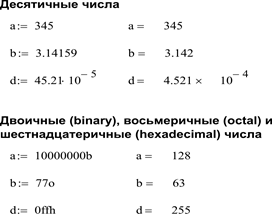
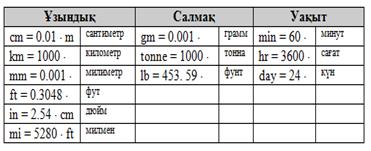







 болады, ал бізге әрбір элемент көбейтіндісінің (x1*x1; x2*x2) нәтижесі қажет. Оны шешу үшін арнайы операцияны қолдануға болады.
болады, ал бізге әрбір элемент көбейтіндісінің (x1*x1; x2*x2) нәтижесі қажет. Оны шешу үшін арнайы операцияны қолдануға болады.


 батырмасын қолданған ыңғайлы (сурет 3.1).
батырмасын қолданған ыңғайлы (сурет 3.1).








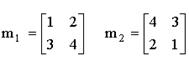








 және
және